4.4.1 バッテリ制御監視装置の作成
1.作成時期
2007/5/上旬 2.作成日数 1週間 3.実験,作成 1.部品,回路について "4.3.7 バッテリ充電器用自動電源SWの作成3B"の電圧設定方法をマイコン内臓のEEPROMを使用して、 メニューから自由に設定できるように変更しました。その為、JP1〜JP8を廃止して、SW1〜SW3を追加しました。 又、バッテリ電圧でも装置が駆動するように、ACアダプタ/バッテリ モード切替SWを追加しました。 その他の回路については、パーツの値の変更はありますが今までと同様です。 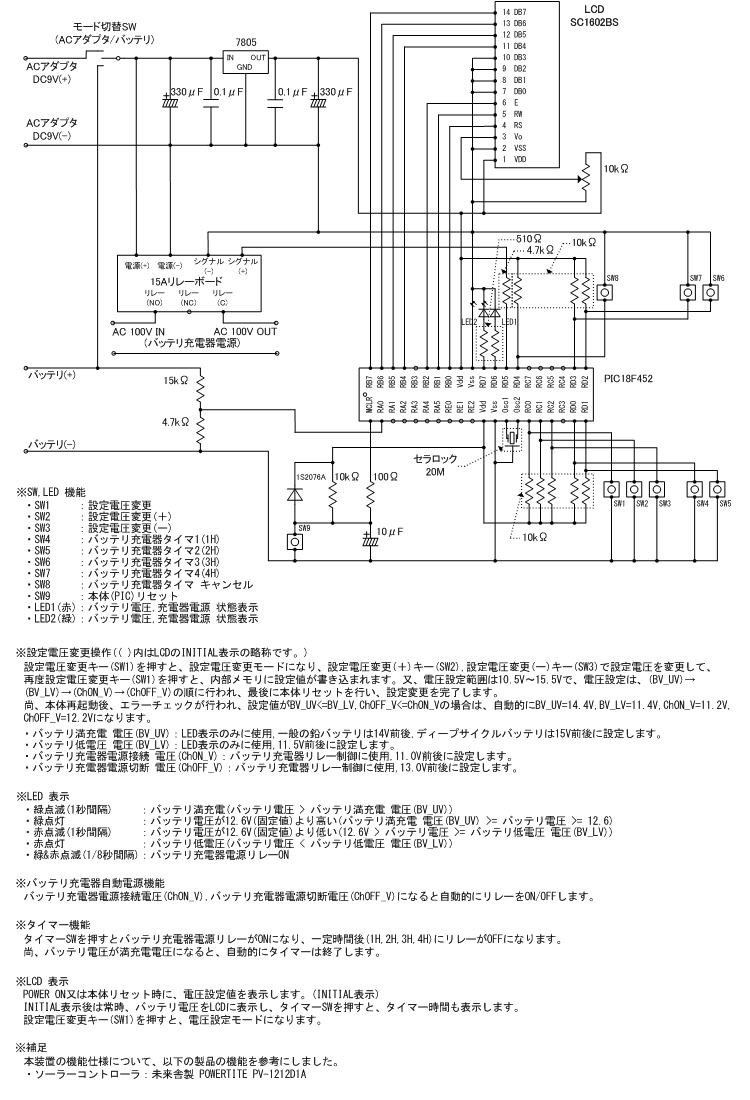
2.マイコンプログラムについて "4.3.7 バッテリ充電器用自動電源SWの作成3B"のプログラムにEEPROM処理を追加して、 JP1〜JP8の代わりに、SW1〜SW3を追加しました。EEPROMは頻繁に読み込み,書き込みをすることが できない為、設定電圧変更SWを押すと、設定値を順に1度のみEEPROMに書き込み、マイコン起動時に 1度のみEEPROMから設定値を読み込みます。又、EEPROMは1バイト単位の為、ワードデータを8ビット シフトして、2バイト単位で読み込み,書き込みを行なっています。それ以外のプログラム処理は、 "4.3.7 バッテリ充電器用自動電源SWの作成3B"と同様です。 尚、今回のプログラム開発環境はWindows Vista上のWiZ-C Ver.11で管理者権限(ショートカットプロパティーの 特権レベルの"管理者としてこのプログラムを実行する。"のチェックボックスをONにする。)で行いました。 特に問題なく以下のプログラムが作成できたのですが、最近WIZ-C Ver.12を購入した為、Windows XPと Windows Vista上で新規インストールして試したところ、LCD制御表示エレメントの組込がGenerate Application の 実行時に発生するエラーの為、できませんでした。その為、WiZ-C Ver.11でプログラム作成を行なう事にしました。 ○アプリケーション・デザイナ設定 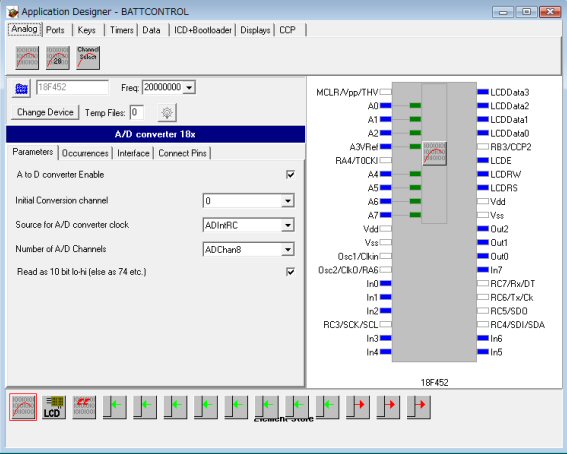
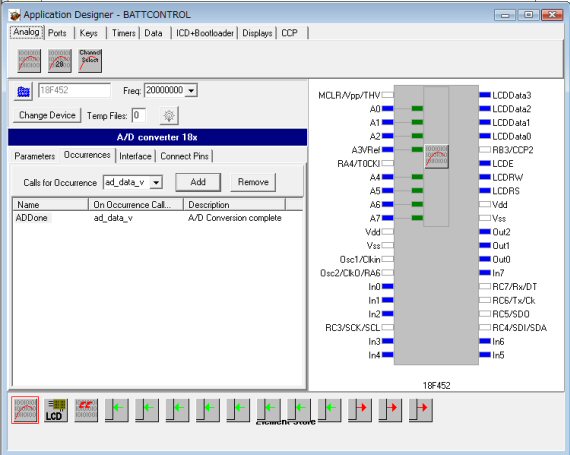

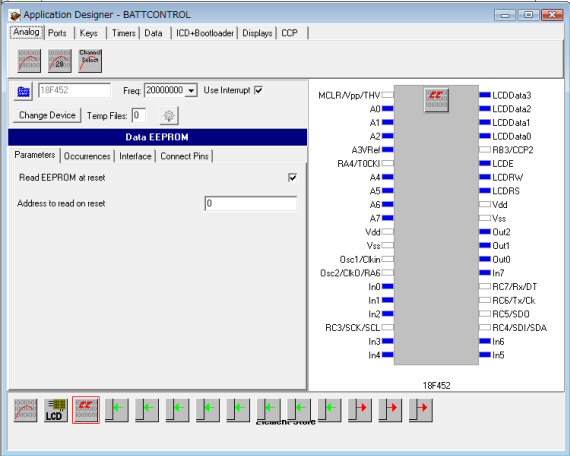
○マイコンプログラム ・プログラムリスト(BATCONTROL_User.c) ・WIZ-C(Ver.11)プロジェクト(BATCONTROL:04040101P.LZH) 3.以下の写真について 今回は新たに、装置をケース加工から全て作成しました。又、バッテリ電源からでも装置が動作するように 切替SWを追加した為、設置の際のACアダプタの配線が不要になり、停電時もそのまま動作する為、かなり快適な 装置になっています。以下の写真1〜5枚目は装置作成中の状態で、6〜9枚目は実験中の状態で、10〜13枚目は 設置後の状態です。写真10枚目の上段はソーラーコントローラ(TRACE(Xantrex)),下段はDC・ACインバータ(未来舎)で、 中段に今回作成した装置を設置しました。 今後、居間用と自室用で設備を分ける予定の為、"4.3.7 バッテリ充電器用自動電源SWの作成3B"の装置と 並べて設置しています。現在は、バッテリ充電器は個別に接続していますが、共通のバッテリに接続しています。 11,12枚目は中段の写真で、13枚目は自室に取り付けたバッテリ遠隔監視基板(左:自室用,右:居間用)です。 












4.感想,今後の実験について 今回はPICマイコンのEEPROM機能を組み込みました。それにより、ユーザが自由にデータを設定する事が 可能になり、PICマイコンの使用ポートを減らす事ができました。次回は遠隔表示機能を拡張しようと思います。 5.補足(WIZ-C Ver.12 不具合について) 今回はWIZ-C Ver.12(12.00)のLCD制御表示エレメントの組込不具合の為、WIZ-C Ver.11(11.00)でプログラム 作成を行なったのですが、以下の対策を行なえば、Ver.12で作成可能です。 ○対策 Generate Application 実行時のコンパイル・エラー表示後、プロジェクトフォルダ内の"xxxx_Auto.h" (xxxxはプロジェクト名)ファイルをエディタで開いて、先頭のインクルードファイルの順番を以下の様に 変更してファイルをセーブします。 ・変更後(xxxx_Auto.h)(datalib.hとdisplays.hの順番を変更します。) #include <P18F452.h> #include <P18F452_bits.h> #include <PortBits.h> #include <displays.h> #include <datalib.h> 次にWIZ-Cの上部メニューのProject->Use Application DesignerのチェックをはずしてWIZ-Cの上部メニューの Compile->Compileを実行すると問題なくコンパイルが行なわれ、作成されたHEXファイルは問題なく動作します。 尚、再度Generate Applicationを実行すると"xxxx_Auto.h"が再作成される為、その場合は再度上述の変更を 行なってください。 トップページヘもどる |